Ada beragam pengaturan booting pada Windows, yang masing-masing punya fungsi tersendiri. Nah, salah satu yang harus diketahui ialah secure boot.
Secure boot saat ini secara umum sudah diaktifkan secara otomatis. Sayangnya hal ini bisa berpengaruh ke sebagian program yang jadi tidak bisa dijalankan.
Ingin tahu lebih lanjut apa itu secure boot dan bagaimana cara menonaktifkannya? Anda bisa simak berikut ini.
Daftar Isi
Apa itu Secure Boot?
Singkatnya fitur ini berfungsi untuk menjaga keamanan OS.
Yaitu dengan membuat komputer atau laptop melakukan booting dengan me-load program-program bawaan sistem atau laptopnya.
Kemudian memblokir program-program lain yang bisa berjalan. Misalnya dari USB, DVD dan lain-lain sejenisnya.
Secure boot sudah ada sejak lama. Hanya saja baru benar-benar diterapkan di Windows 10 dan Windows 11.
Cara Menonaktifkan UEFI Secure Boot
Secure boot biasanya dipakai untuk meminimalisir error ketika proses booting berlangsung. Tapi ada kalanya juga fitur ini harus Anda nonaktifkan untuk beberapa kebutuhan.
Contohnya ketika Anda memakai dual-boot, untuk me-load lebih dari satu OS (Windows + Linux umumnya). Atau Anda ingin menjalankan program tertentu.
Untuk menonaktifkannya, Anda harus ke mode BIOS. Karena pengaturannya ini hanya terdapat di BIOS.
1. Mematikan Secure Boot Secara Langsung
Secara umum, kita bisa mematikan secure boot melalui halaman BIOS. Karena memang pengaturan ini terintegrasi langsung dengan sistem.
Berikut cara menonaktifkan secure boot di PC atau laptop:
- Matikan komputer atau laptop
- Nyalakan kembali
- Tekan tombol BIOS (antara F1 sampai F12, ESC atau Del)
- Masuk ke pengaturan Boot atau Authentification
- Nonaktifkan secure boot
Silakan ikuti cara ini kalau Anda tahu tombol BIOS, dan posisi fast boot dalam keadaan nonaktif.
Baca Juga: Cara Memindahkan Windows ke SSD
2. Mematikan Secure Boot Melalui Windows
Bagaimana kalau Anda menyalakan komputer atau laptop, kemudian tidak muncul layar BIOSnya?
Nah Anda masih bisa juga menonaktifkan secure boot melalui Windows. Pengaturannya sendiri sudah ada di semua versi Windows, terutama Windows 7, Windows 10 dan Windows 11.
Melalui cara ini, nantinya Anda bisa masuk ke BIOS tanpa harus melewati layar BIOS. Berikut ini langkah-langkahnya:
- Pertama, Anda bisa buka start menu dengan menekan tombol Windows.
- Lalu cari dan pilih menu change advanced startup options.
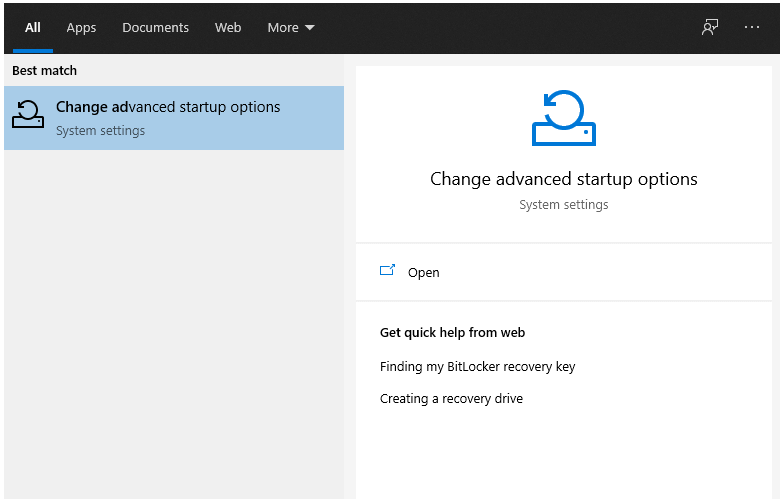
- Silakan cek kolom Advanced startup.
- Klik tombol Restart Now.
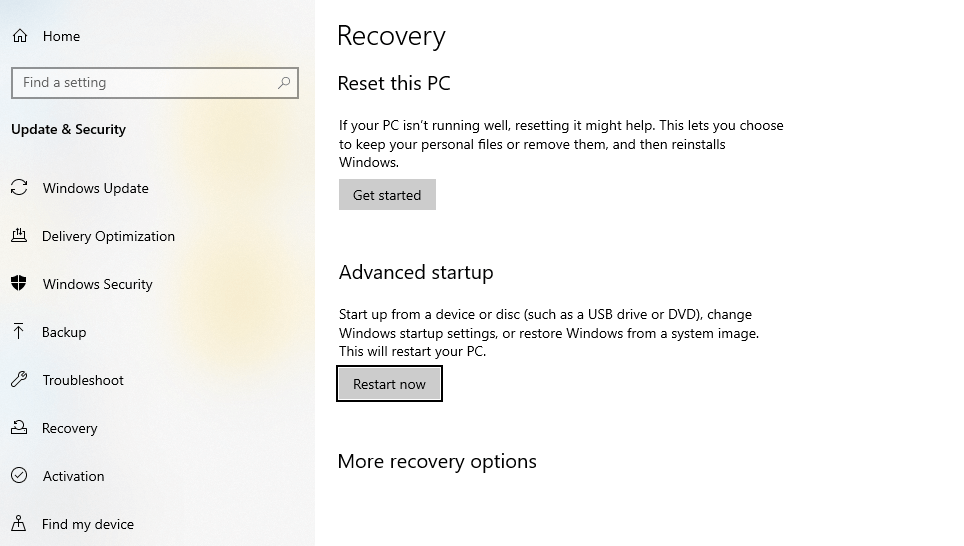
- Nanti Anda akan diarahkan ke halaman Choose an option.
- Di halaman ini, silakan klik menu Troubleshoot.
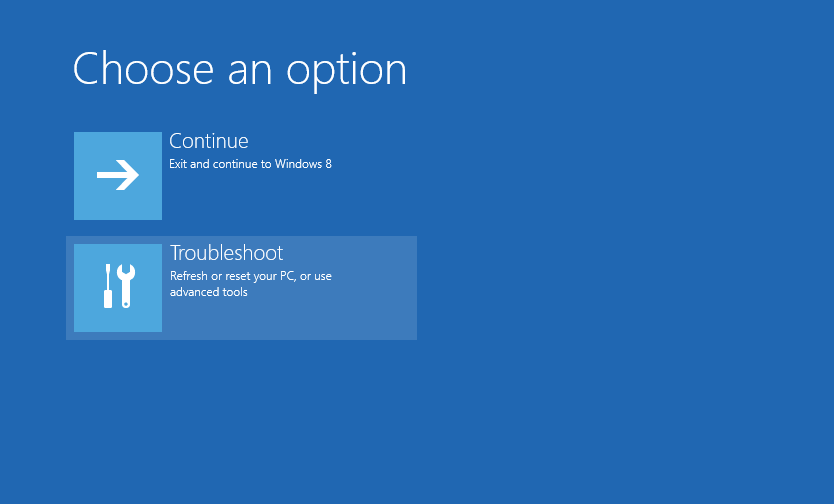
- Lanjut klik opsi Advanced Options.
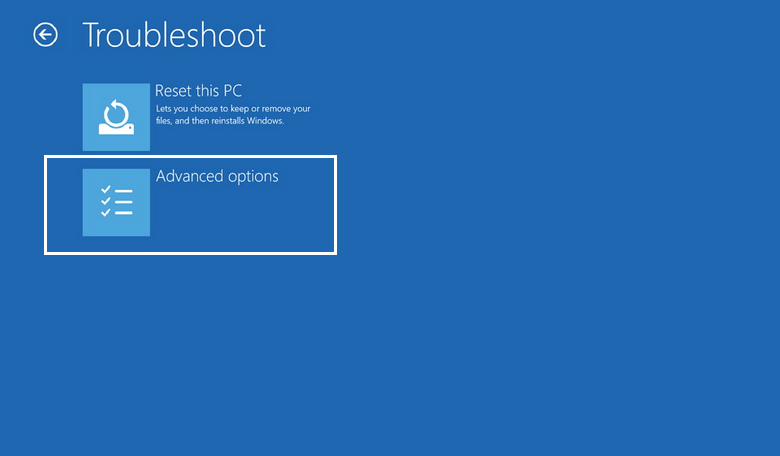
- Karena secure boot ada di pengaturan UEFI, silakan klik UEFI Firmware Settings.

- Di sini Anda tinggal menekan tombol Restart.
- Tunggu beberapa saat sampai Anda masuk ke mode BIOS.
- Setelah itu Anda bisa klik tab Authentication.
- Pada secure boot, silahkan ubah ke Disable.
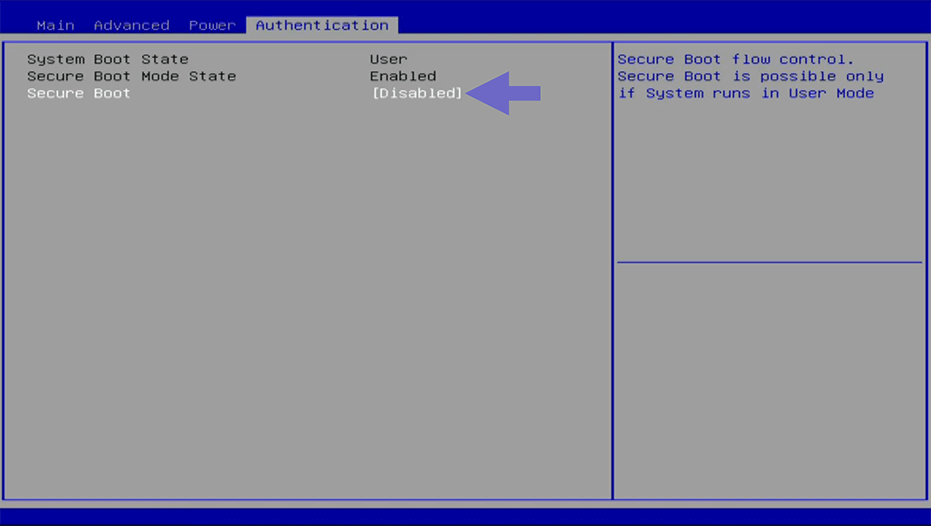
- Selesai.
Kalau pengaturannya tidak Anda temukan, silakan nonaktifkan terlebih dulu fitur fastboot kemudian tes lagi. Jangan lupa untuk simpan BIOS dengan menekan Save Changes and Exit.
Kapan Secure Boot Harus Dinonaktifkan?
Kalau ditanya seperti ini, maka saya jawab seperlunya saja. Alasannya tadi, karena fitur secure boot ini diprogram khusus untuk sistem keamanan Windows.
Kalau dari keamanan tersebut ada pemblokiran aktif dari program yang mau Anda jalankan, maka fitur secure boot bisa dinonaktifkan.
Contohnya dual–boot seperti yang sudah saya sebut, atau ketika Anda ingin booting melalui USB atau DVD yang di dalamnya terdapat aplikasi khusus.
Tambahan:
- Menonaktifkan secure boot ini tidak akan menghilangkan semua data di PC Anda.
- Pengaturan secure boot pada BIOS di PC atau laptop pada dasarnya letaknya berbeda-beda. Anda bisa sesuaikan sendiri kalau menunya tidak ketemu
Cara Mengaktifkan Kembali Secure Boot
Untuk mengaktifkannya kembali, lakukan langkah-langkah yang sama seperti sebelumnya. Mengubah opsi disabled menjadi enabled.
Tapi kalau ada error, Anda bisa buka menu Exit kemudian di sana ada opsi Load Defaults, silakan pilih. Opsi tersebut akan mengembalikan pengaturan secure boot menjadi aktif kembali.
Atau terakhir bisa juga dengan cara reset CMOS yang ada di motherboard. Mereset CMOS nantinya akan mengembalikan pengaturan BIOS ke default.
Akhir Kata
Sekian pembahasan mengenai cara menonaktifkan secure boot. Kalau tidak ada hal khusus yang mau Anda lakukan, saran saya lebih baik aktifkan saja secure boot ini.
Alasannya dengan adanya secure boot, sistem komputer atau laptop bisa berjalan lebih stabil. Dan juga untuk menghindari error-error yang kemungkinan bisa muncul.
Kalau ada pertanyaan, bisa kirimkan melalui kolom komentar ya.
Semoga bermanfaat.



